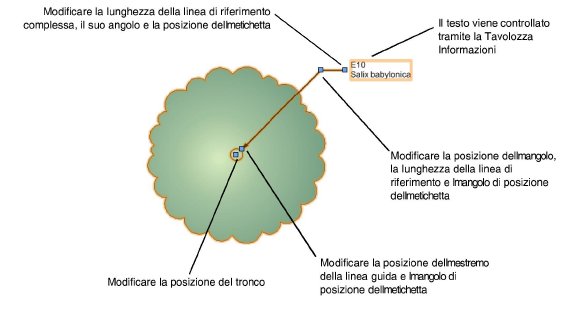L’etichetta della Pianta esistente può contenere un identificativo a numerazione automatica così come informazioni sulla pianta. Impostare subito le proprietà di numerazione automatica per numerare automaticamente le piante secondo le impostazioni scelte nel momento stesso in cui esse vengono inserite sul progetto. La numerazione automatica può anche essere cambiata dopo l’inserimento.
Per impostare numerazione automatica e informazioni di etichette identificative per piante esistenti:
1.Selezionare una Pianta esistente.
2.Fare clic sul bottone Opzioni Etichetta e Numerazione presente nella Tavolozza Informazioni.
Si apre il dialogo Opzioni Etichetta e Numerazione.
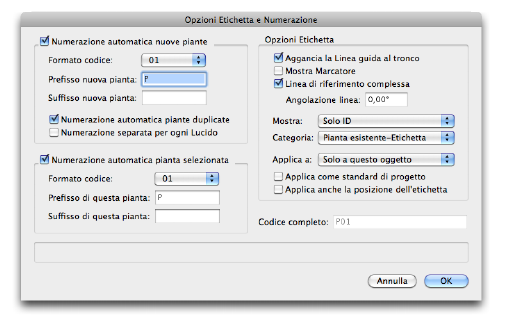
|
Opzione |
Descrizione |
|---|---|
|
Numerazione automatica nuove piante |
Attivare questa opzione per impostare gli standard di numerazione automatica per le nuove piante che verranno inserite nel progetto. Deselezionare questa opzione se non si vuole numerare automaticamente le piante. |
|
Formato codice |
Specificare il numero di zeri iniziali da utilizzare per il contatore. Utilizzando gli zeri iniziali è possibile ottenere un ordinamento corretto nei Fogli elettronici. |
|
Prefisso / suffisso nuova pianta |
Specificare un prefisso e/o un suffisso, se presente, prima e dopo la numerazione automatica. |
|
Numerazione automatica piante duplicate |
Se questa opzione è attiva, le Piante esistenti che vengono copiate o duplicate ricevono una loro specifica numerazione automatica. |
|
Numerazione separata per ogni Lucido |
Se questa opzione è attiva, la numerazione automatica riparte da 1 per ogni Lucido del progetto. |
|
Numerazione automatica pianta selezionata |
Attivare questa opzione per impostare gli standard di numerazione automatica per le nuove piante che verranno inserite nel progetto. Deselezionare questa opzione se non si vuole numerare automaticamente le piante. |
|
Formato codice |
Specificare il numero di zeri iniziali da utilizzare per il contatore. Utilizzando gli zeri iniziali è possibile ottenere un ordinamento corretto nei Fogli elettronici. |
|
Prefisso / suffisso di questa pianta |
Specificare un prefisso e/o un suffisso, se presente, prima e dopo la numerazione automatica. |
|
Opzioni Etichetta |
Queste opzioni permettono di definire come visualizzare le etichette identificative delle piante esistenti. |
|
Aggancia la Linea guida al tronco |
Collegare l’estremo della Linea guida al bordo del tronco; deselezionare questa opzione per posizionare liberamente l’estremo. |
|
Mostra Marcatore |
Aggiunge un Marcatore alla fine della Linea guida. Lo stile del Marcatore viene controllato tramite la Categoria dell’etichetta. |
|
Linea di riferimento complessa |
Attivando questa opzione, la Linea guida viene strutturata in due parti. |
|
Angolazione linea |
Definire l’angolo del testo identificativo e della linea di riferimento complessa. |
|
Mostra |
Specificare le informazioni da visualizzare nell’etichetta; ogni elemento viene visualizzato su una propria riga. Le informazioni per le Note vanno inserite tramite la Tavolozza Informazioni. |
|
Categoria |
Se si desidera, selezionare una Categoria per controllare la visualizzazione dell’etichetta. Le Categorie presenti nel progetto vengono elencate, oppure è possibile selezionare la Categoria standard “Pianta esistente - Etichetta”. Se si usa una Categoria, deve essere attiva l’opzione Assegna in fase di creazione. |
|
Applica a |
Le varie proprietà 3D possono essere applicate alla singola pianta, a tutte le piante presenti sul Lucido o nell’intero progetto, e come impostazioni standard dello strumento. |
|
Solo a questo oggetto |
Applica le proprietà alla Pianta esistente selezionata in quel momento. |
|
A tutti gli oggetti su tutti i Lucidi |
Applica le proprietà a tutti gli oggetti Pianta esistente presenti nel progetto. |
|
A tutti gli oggetti sul Lucido attivo |
Applica le proprietà a tutti gli oggetti Pianta esistente presenti sul Lucido attivo. |
|
Agli oggetti selezionati su tutti i Lucidi |
Applica le proprietà a tutti gli oggetti Pianta esistente selezionati sul progetto. |
|
Agli oggetti selezionati sul Lucido attivo |
Applica le proprietà a tutti gli oggetti Pianta esistente selezionati sul Lucido attivo.
|
|
Applica come standard di progetto |
Imposta le proprietà 3D selezionate come proprietà standard per lo strumento Pianta esistente. Le Piante esistenti che verranno inserite da quel momento in poi avranno queste proprietà. |
|
Applica anche la posizione dell’etichetta |
Applica anche la posizione dell’etichetta identificativa e la linea di riferimento della pianta selezionata alle piante esistenti individuate con Applica a. |
|
Codice completo |
Visualizza il codice assegnato alla pianta selezionata. Se si disattiva l’opzione Numerazione automatica pianta selezionata, è possibile inserire un codice identificativo personalizzato. |
Il posizionamento e la visualizzazione delle etichette delle piante esistenti sono flessibili e possono essere impostati in vari modi, anche tramite la Tavolozza Informazioni, usando i parametri di Categoria delle etichette, e le posizioni dei punti di controllo sul progetto.
● Quando si vogliono utilizzare delle etichette, definire il loro aspetto nel dialogo Opzioni Etichetta e Numerazione. Applicare le opzioni di etichetta identificativa a tutte le piante esistenti e agli standard di progetto.
● È possibile intervenire sull’etichetta di ogni singola pianta, facendo clic sul bottone Opzioni Etichetta e Numerazione nella Tavolozza Informazioni. Per esempio, le piante presenti in una zona di impianto appaiono più uniformi se si usano per tutte lo stesso metodo di etichettatura e il medesimo angolo sulla linea di riferimento complessa dell’etichetta. Impostare l’Angolazione linea e poi attivare l’opzione Applica anche posizione dell’etichetta.
● La Categoria dell’etichetta controlla l’aspetto della linea di riferimento semplice e complessa, così come lo stile del Marcatore.
● Per spostare contemporaneamente le etichette di più piante, attivare la modalità Modifica interattiva - oggetti multipli dello strumento Selezione.
● Se si desidera personalizzare una certa etichetta, è possibile utilizzare i diversi punti di controllo disponibili, in modo da controllare la posizione del testo di etichetta, le linee di riferimento semplice e complessa (incluso l’angolo).
.